
时间:2021-06-06 03:01:21 来源:www.win10xitong.com 作者:win10
昨天小编在一个论坛上看见有一位网友发帖提出了一个问题,他在咨询win10系统下开始菜单无法卸载应用程序的情况该怎么处理,如果对于老鸟来说就很简单就可以处理,但是对于新手处理win10系统下开始菜单无法卸载应用程序的问题就很难,那我们自己要怎么做呢?小编今天解决的方法是这样:1.在桌面搜索框中输入并打开编辑组策略;2.随后,定位到如下目录:用户配置/管理模板/“开始”菜单和任务栏,在窗口右侧的列表里找到并双击:阻止用户从“开始”中卸载应用程序就简简单单的解决了。下面我们一起来看看非常详细的win10系统下开始菜单无法卸载应用程序的的具体解决手段。
推荐系统下载:笔记本Win10专业版
一、编辑组策略
1.在桌面搜索框中输入并打开编辑组策略;
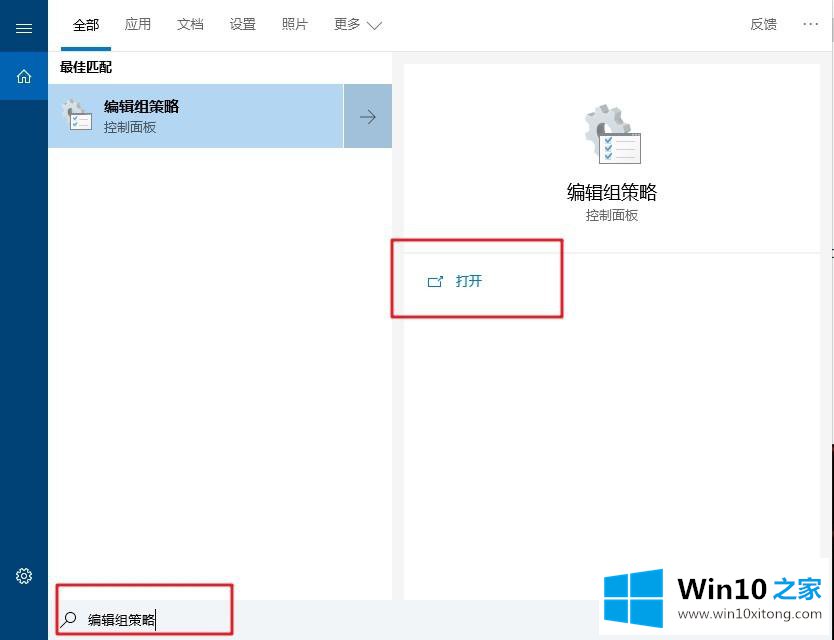
2.然后,定位以下目录:用户配置/管理模板/“开始”菜单和任务栏,在窗口右侧列表中找到并双击:阻止用户从“开始”卸载应用程序;
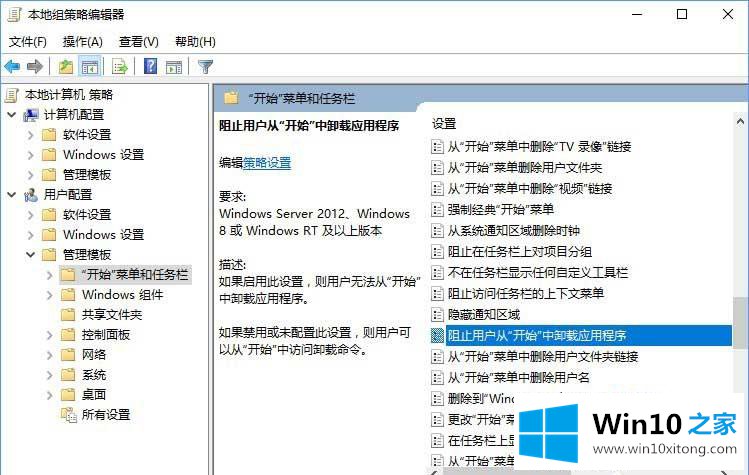
3.在弹出窗口中选择“未配置”,然后单击“确定”。
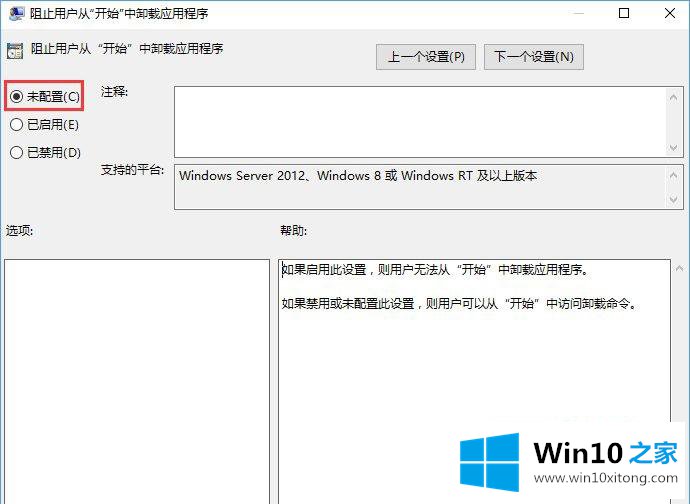
第二,注册表编辑器
1.在桌面搜索框中输入并打开注册表编辑器;
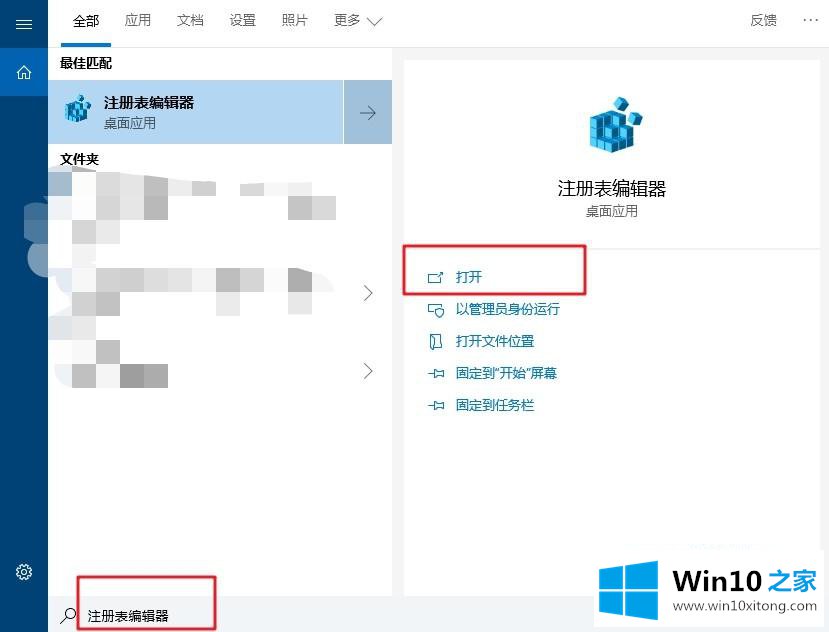
2.根据以下目录展开[\ HKEY _当前_用户\软件\策略\微软\ windows \资源管理器],双击NoUninstallFromStart的DWORD(32位)值,将数值设置为0,然后单击确定。
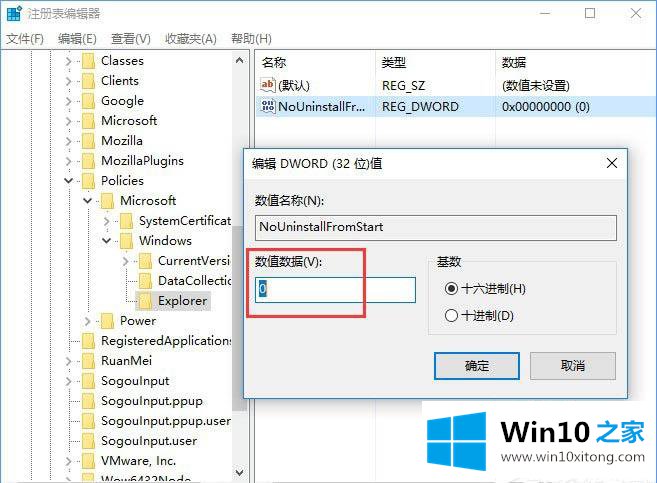
3.最后重启电脑就可以了解了,可以在开始菜单上右键卸载应用。
以上是win10系统下的开始菜单无法卸载应用程序的解决方案。如果遇到同样的情况,可以采取以上方法操作。更多精彩内容,请继续关注win7系统下载站!
最后给大家总结一下,今天的内容就是win10系统下开始菜单无法卸载应用程序的具体解决手段,对这个感兴趣的网友,可以用上面的方法试一试,希望对大家有所帮助。